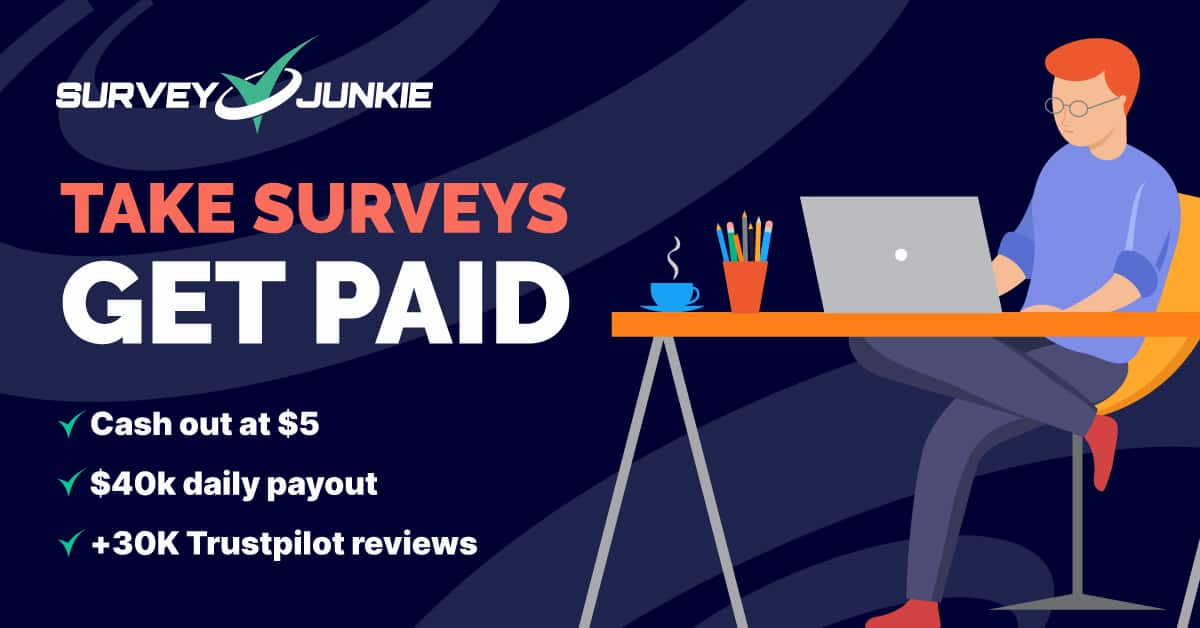Как конвертировать файлы HEIC в JPG
Опубликовано: 2023-10-12[переделайте изображения iphone с инструкциями, затем опубликуйте]
Файлы HEIC (High-Efficiency Image Container) являются форматом файлов по умолчанию для большинства изображений на устройствах Apple, таких как последняя серия iPhone 15. Хотя они выглядят и работают нормально, они не всегда хорошо работают с другими программами.
Вот почему вам нужно знать, как конвертировать файлы HEIC в JPEG.
В файлах HEIC есть что понравиться. Обычно они имеют меньший размер файлов, но при этом позволяют вашему iPhone или Mac хранить изображения с высоким разрешением.
Но, опять же, это не лучший формат для других вещей. Это включает в себя редактирование фотографий или публикацию их в социальных сетях.
Мы рассмотрим различные варианты преобразования файлов HEIC в JPG как на iPhone, так и на Mac.
Конвертируйте файлы HEIC в JPG на iPhone
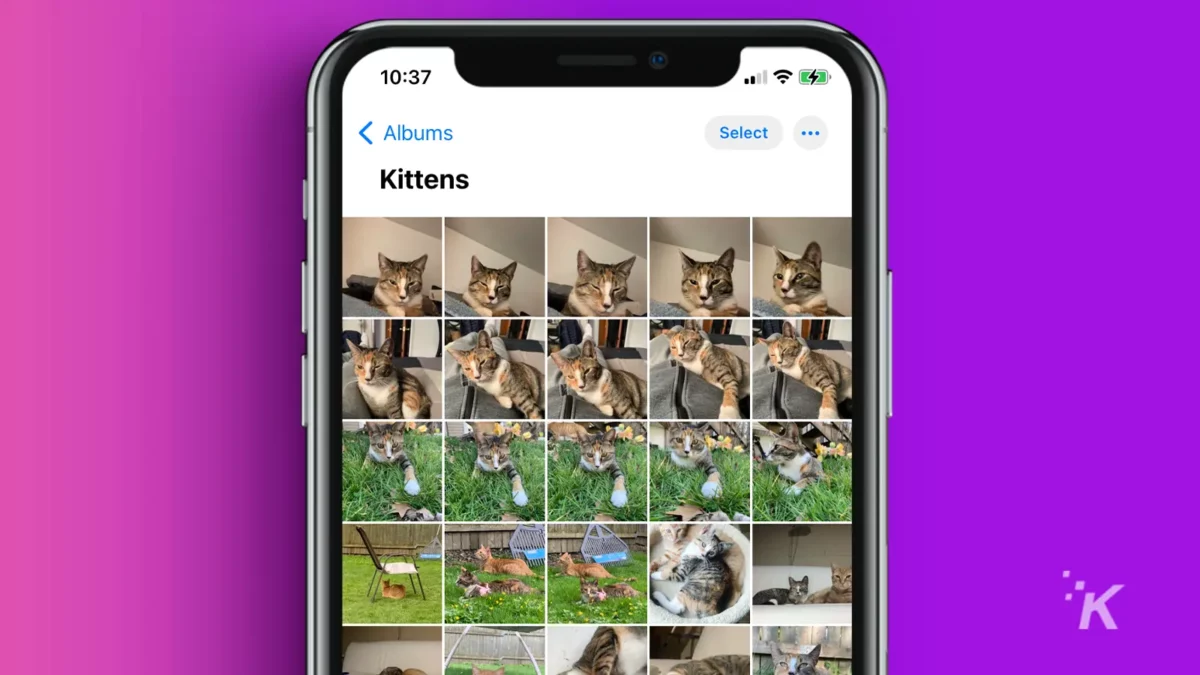
Существует два способа конвертировать форматы HEIC на iPhone: приложение «Настройки» или приложение «Файл».
Однако стоит отметить, что с помощью метода «Настройки» все будущие изображения будут в формате JPG, тогда как с помощью метода «Файл» вы сможете конвертировать любые существующие изображения HEIC в JPG.
Конвертируйте файлы HEIC в JPG на iPhone с помощью приложения «Настройки»
Самый простой способ конвертировать файлы HEIC — переключить формат изображения камеры iPhone по умолчанию с HEIC на JPG. Вот как.
- Нажмите на значок «Настройки» .
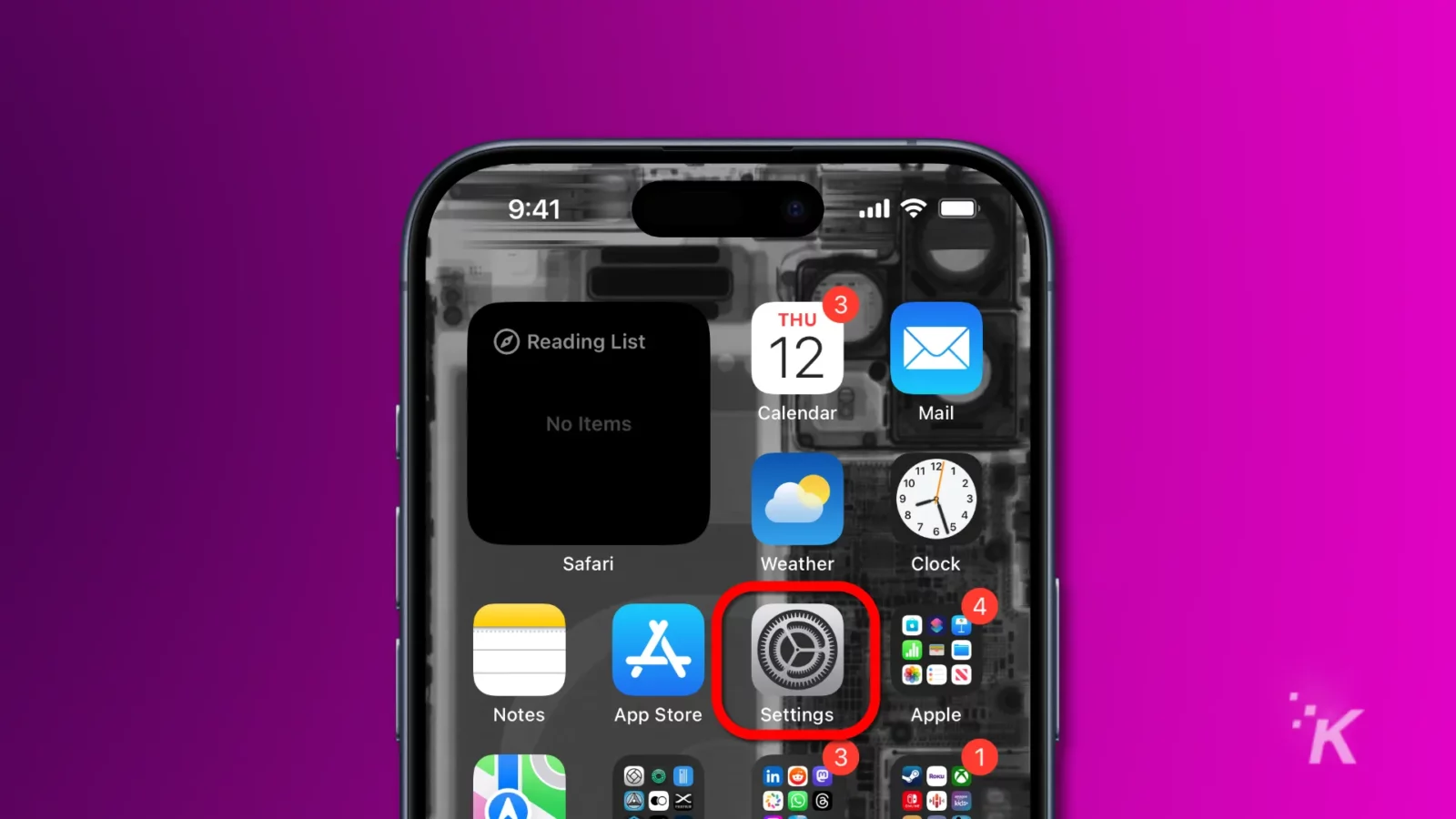
- Прокрутите вниз и выберите «Камера» .
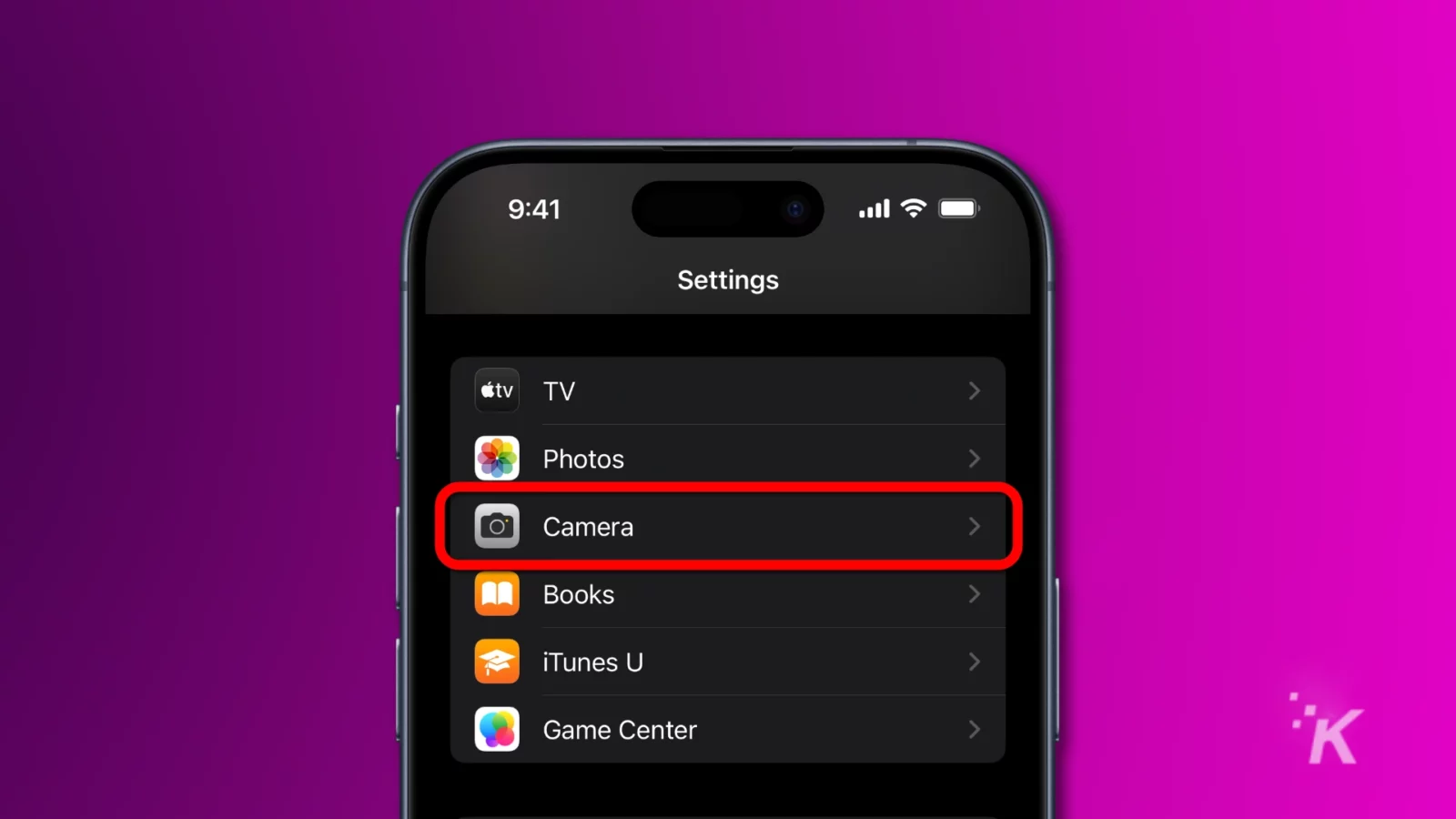
- Нажмите «Форматы».
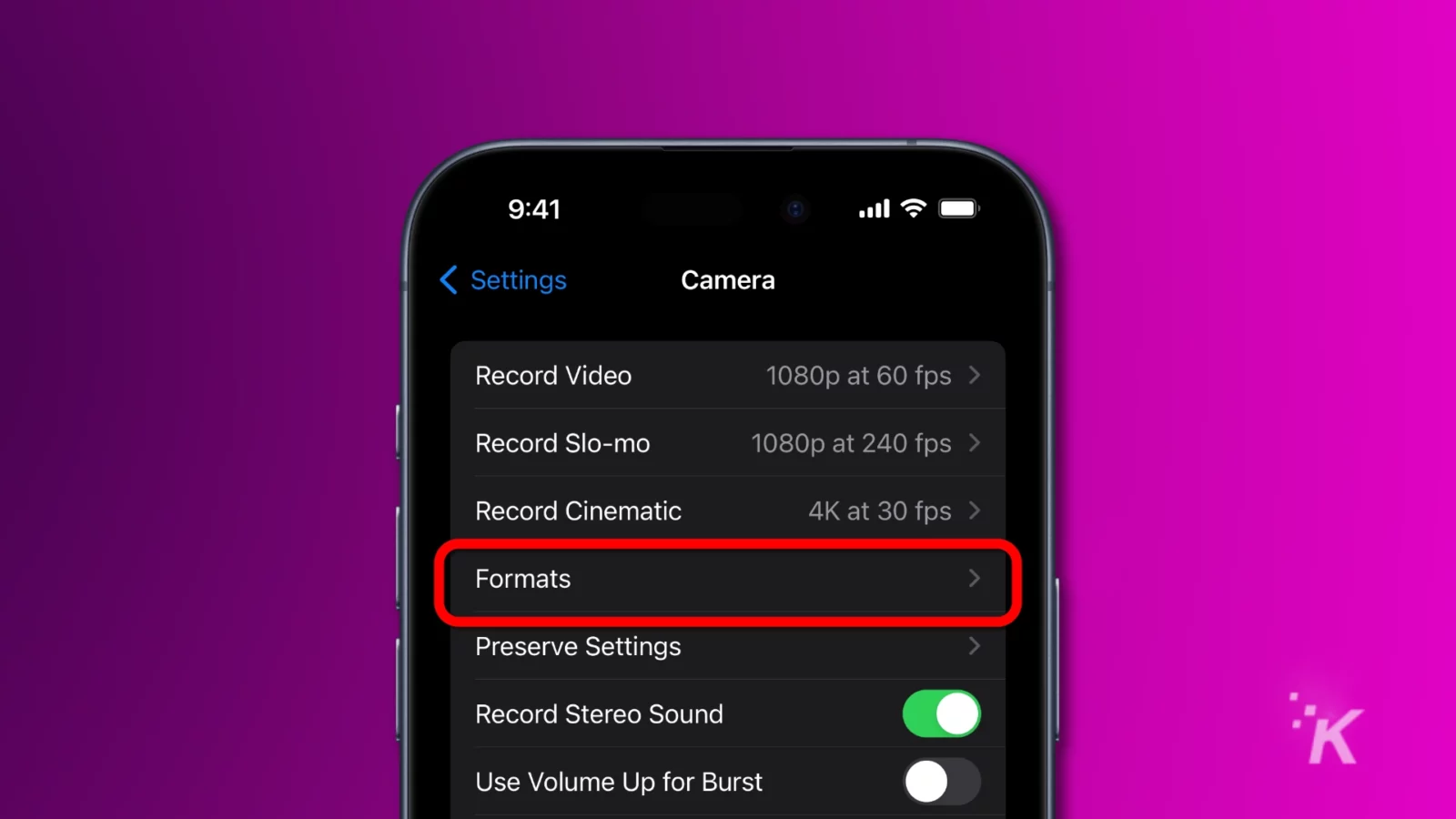
- В меню «Форматы» выберите «Наиболее совместимые» . Эта опция сохраняет новые фотографии с камеры в формате JPEG.
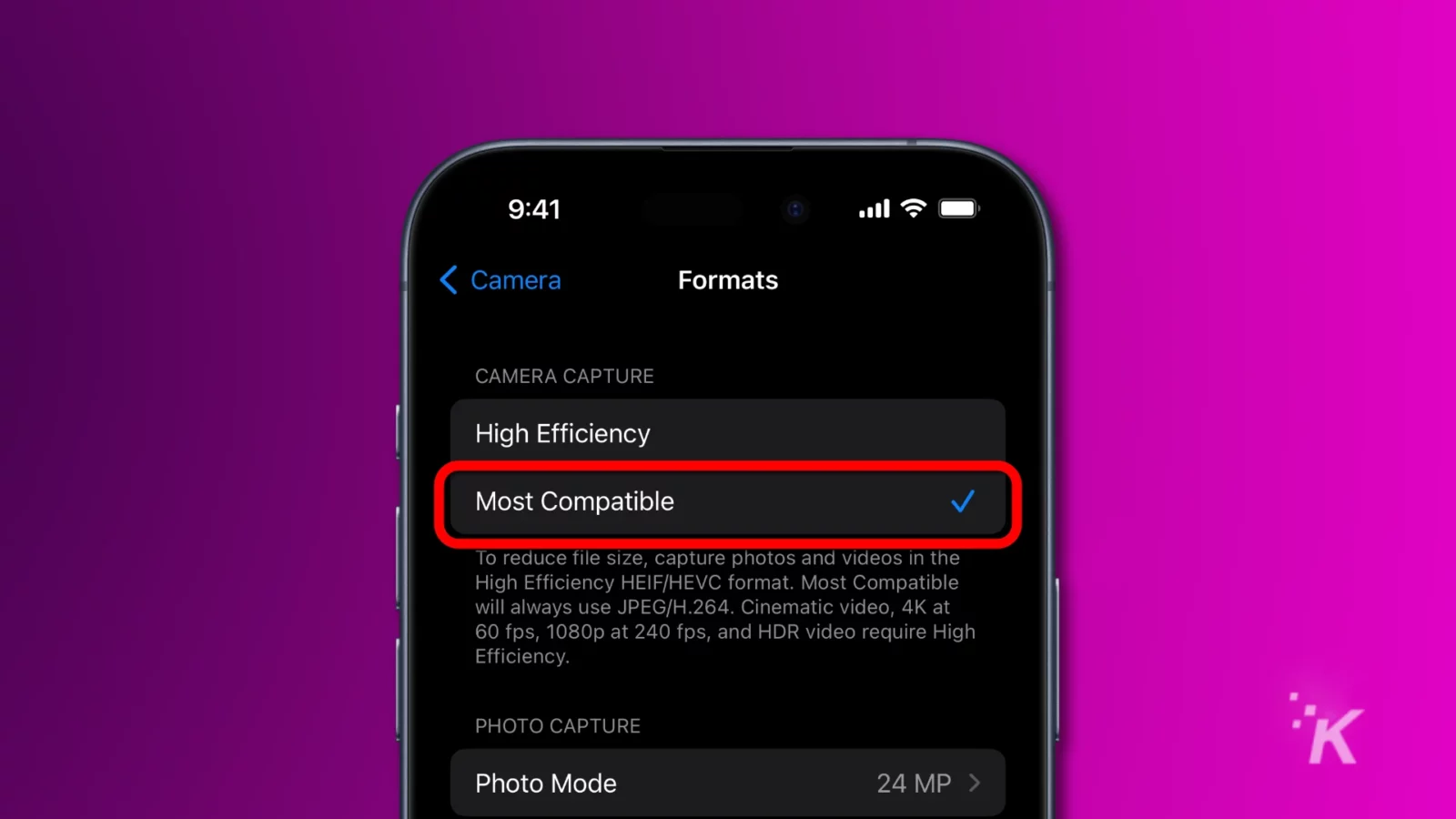
Теперь все фотографии, которые вы снимаете на свой iPhone, будут сохраняться в более совместимом, но большем по размеру формате JPEG. Вы всегда можете изменить это обратно, если оно начнет занимать место в хранилище iCloud.
Конвертируйте файлы HEIC в JPG на iPhone с помощью приложения «Файлы»
Если вы предпочитаете иметь больше контроля над сохранением изображения в формате JPG, вам может подойти вариант приложения «Файлы».
Мы покажем вам, как это сделать.
Откройте приложение «Файлы».
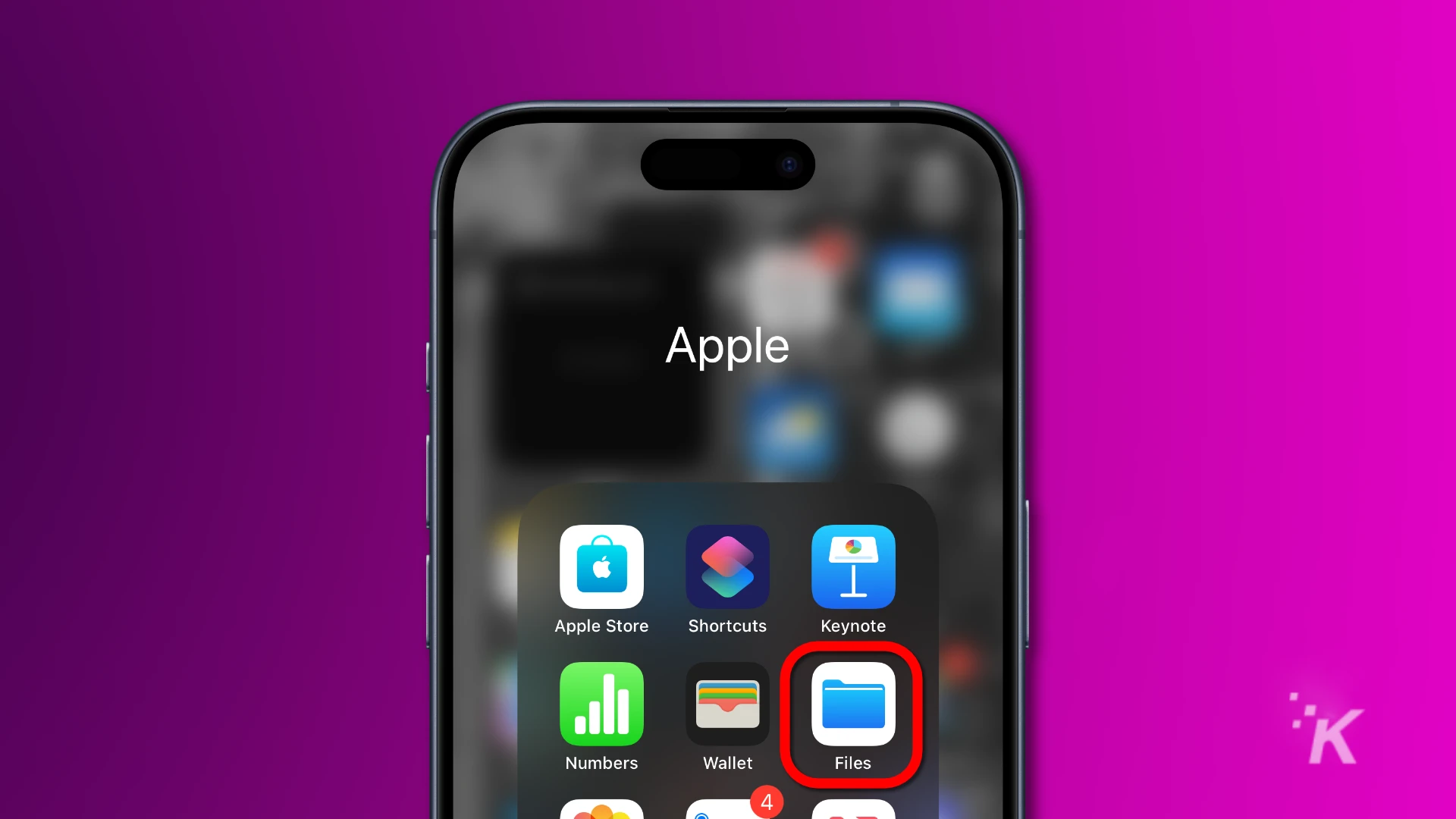
Откройте приложение «Файлы» на своем iPhone.
Решите, где сохранить файлы JPG.
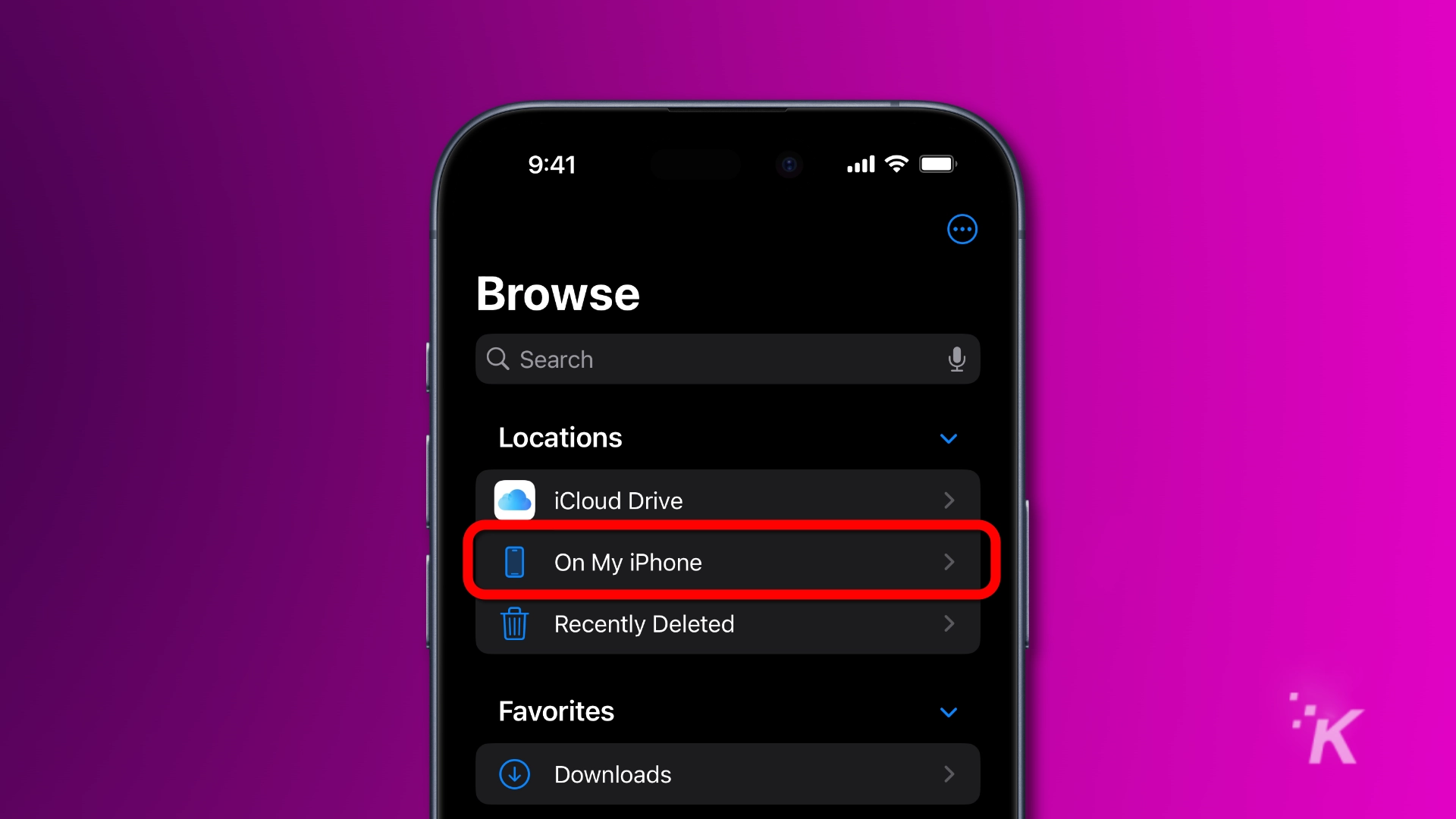
Нажмите «Обзор» , затем выберите место, где вы хотите сохранить преобразованные изображения.
Создать новую папку
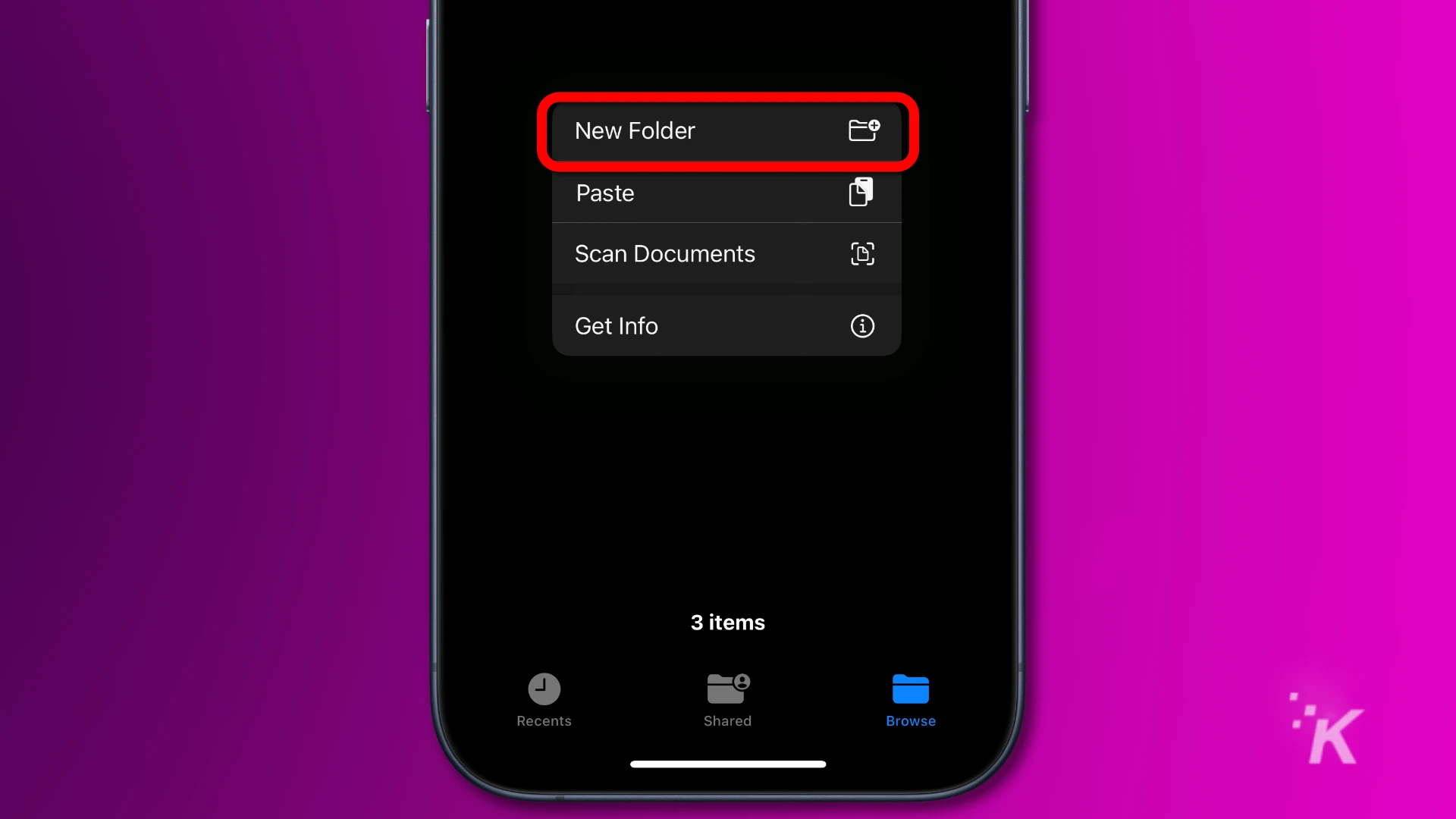
Нажмите и удерживайте пустое место и выберите «Новая папка» .
Назовите свою папку
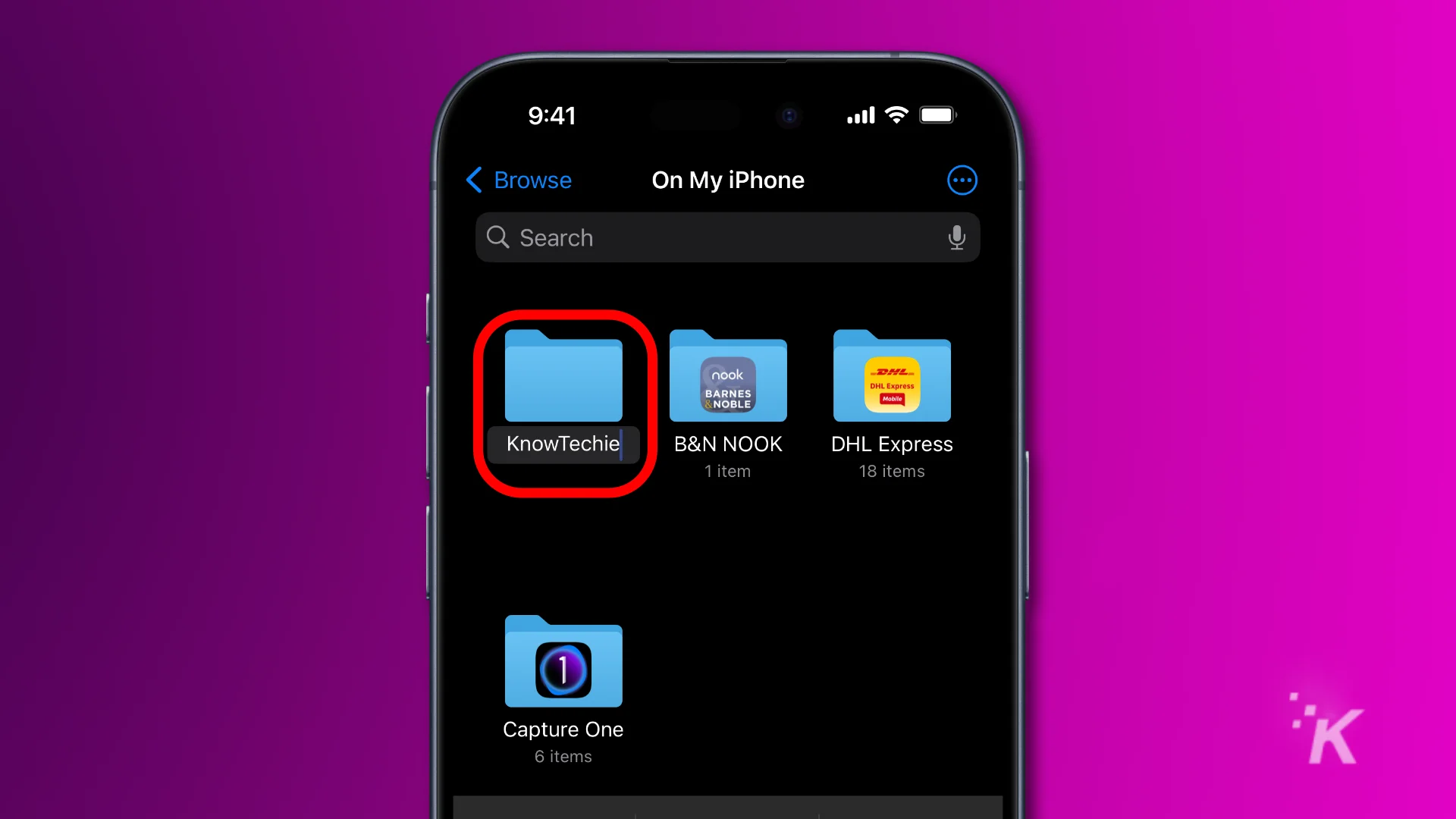
Назовите новую папку и нажмите «Готово» .
Перейдите в приложение «Фото».
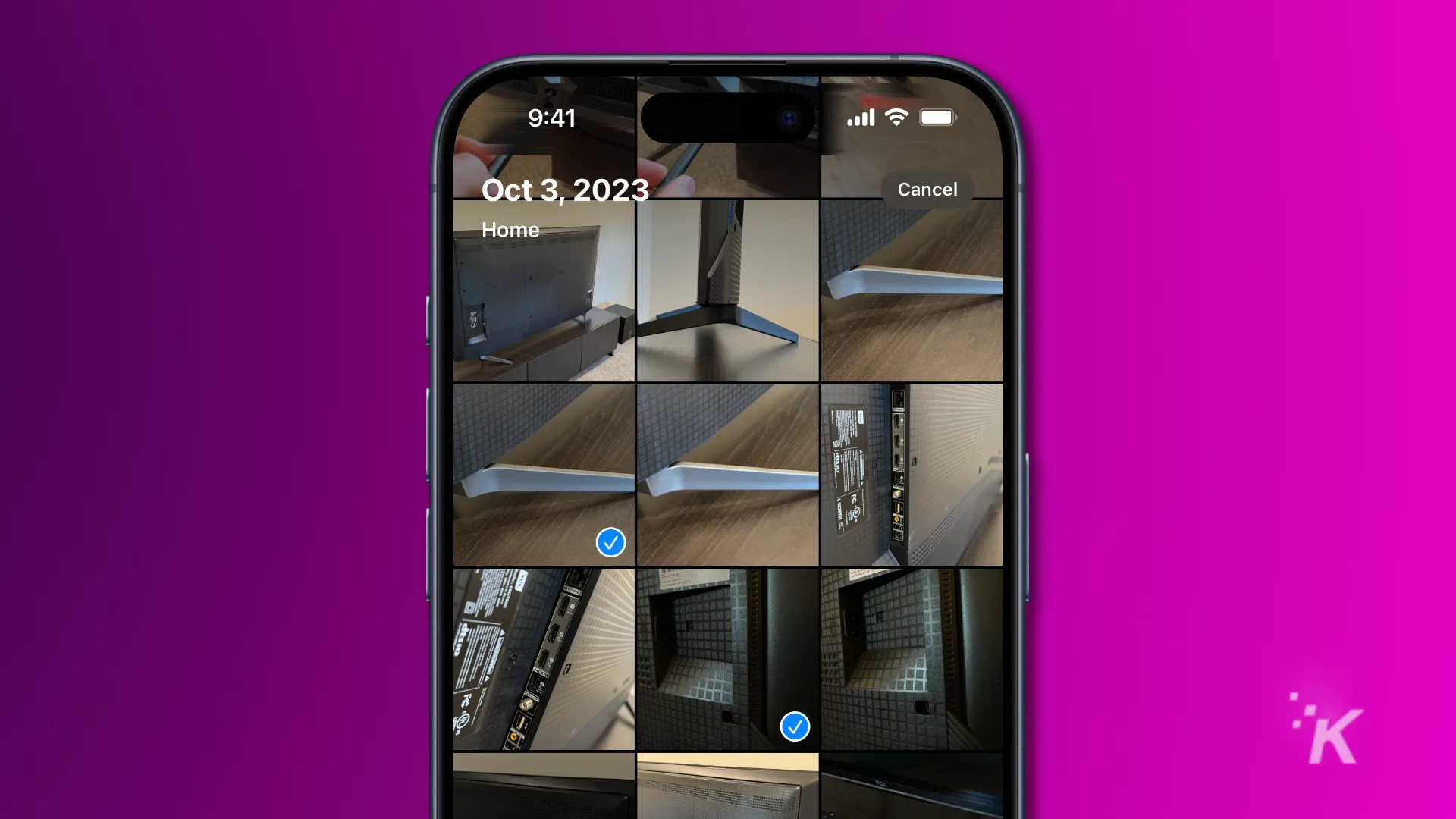
Откройте приложение «Фотографии» , затем выберите изображения HEIC, выбирая их по отдельности или по папкам.
Поделиться в приложении «Файлы»
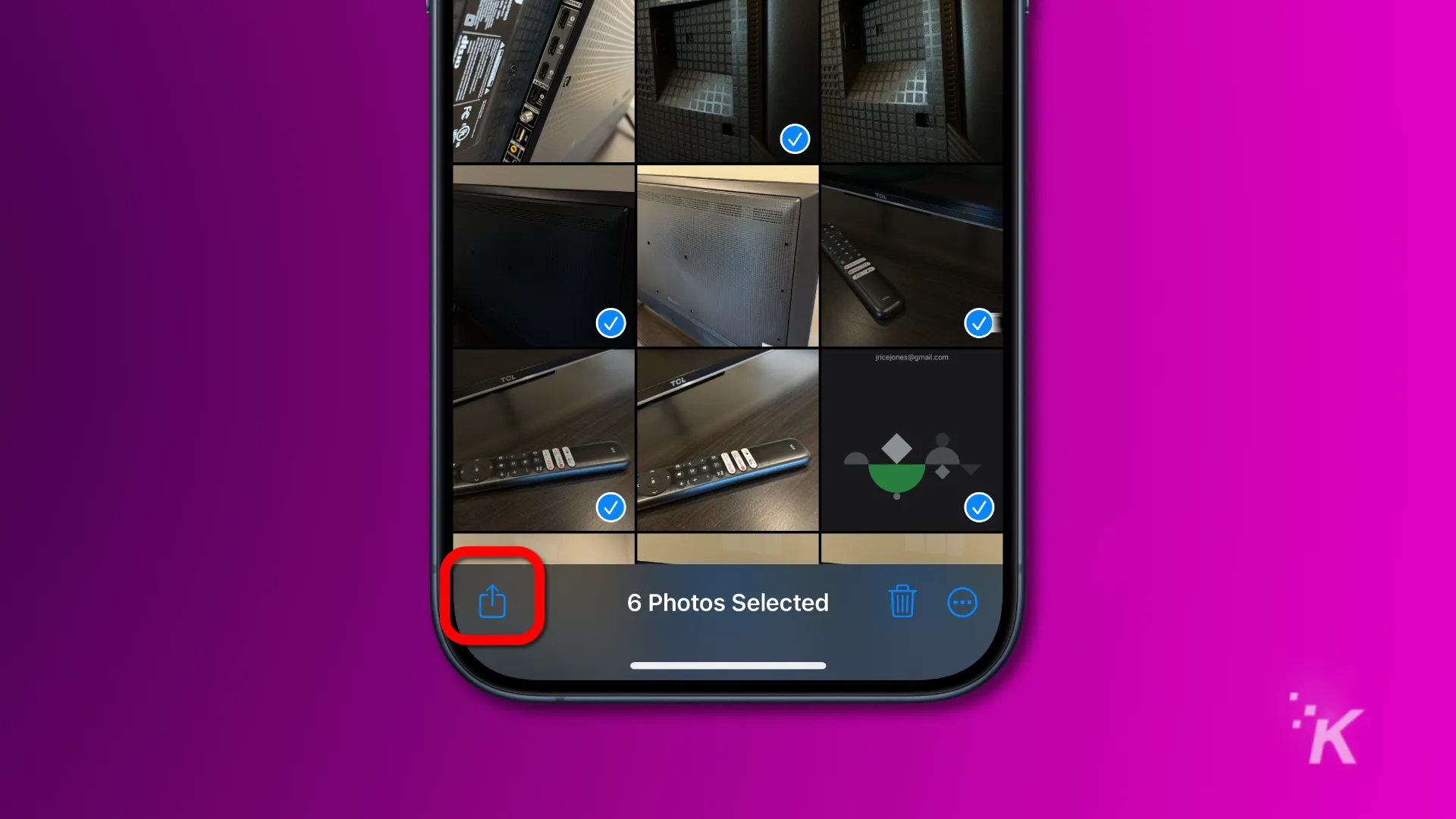
Нажмите кнопку «Поделиться» .
Копирование фотографий
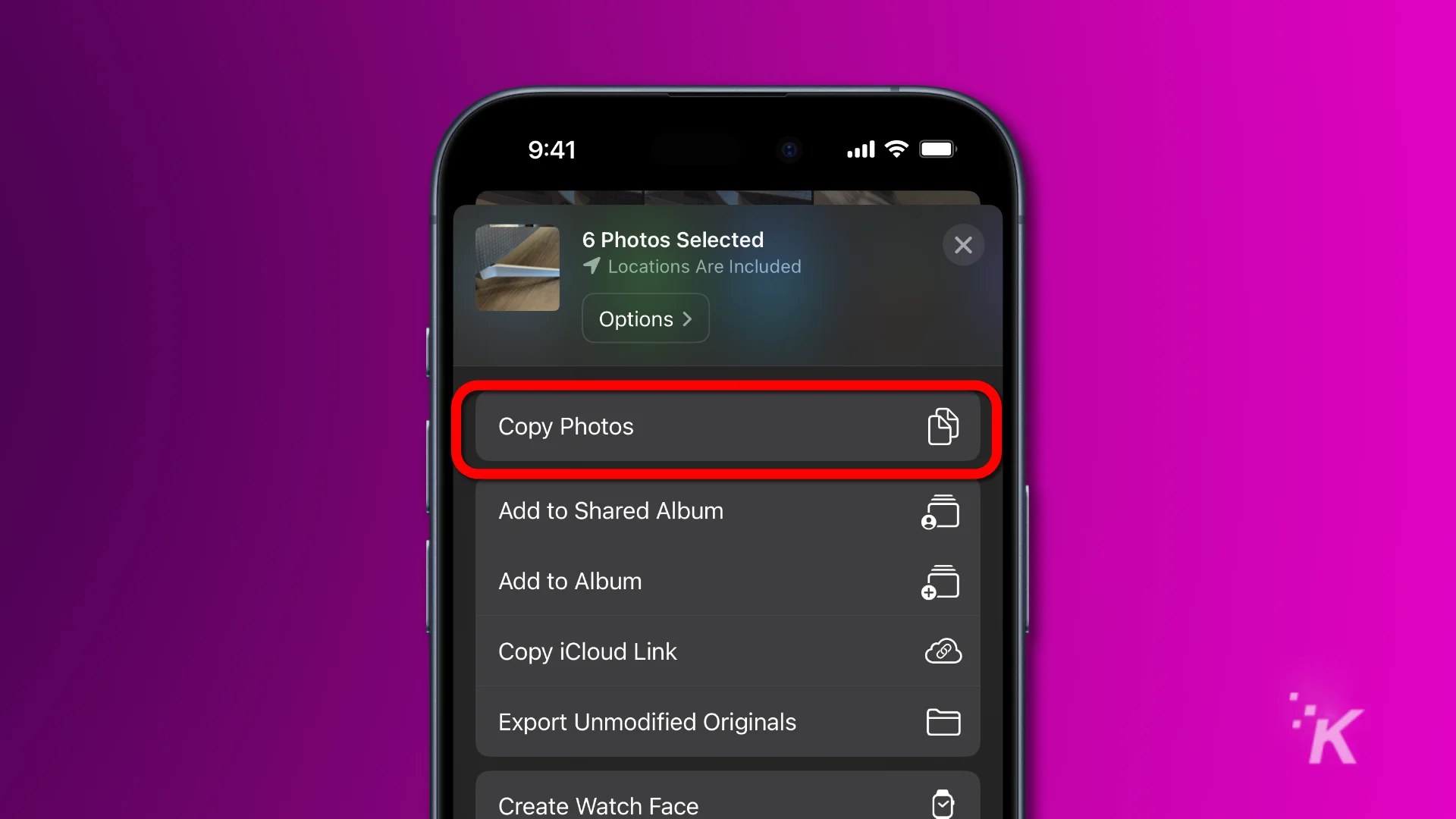
Нажмите «Копировать фотографии» .
Вернитесь в приложение «Файлы».
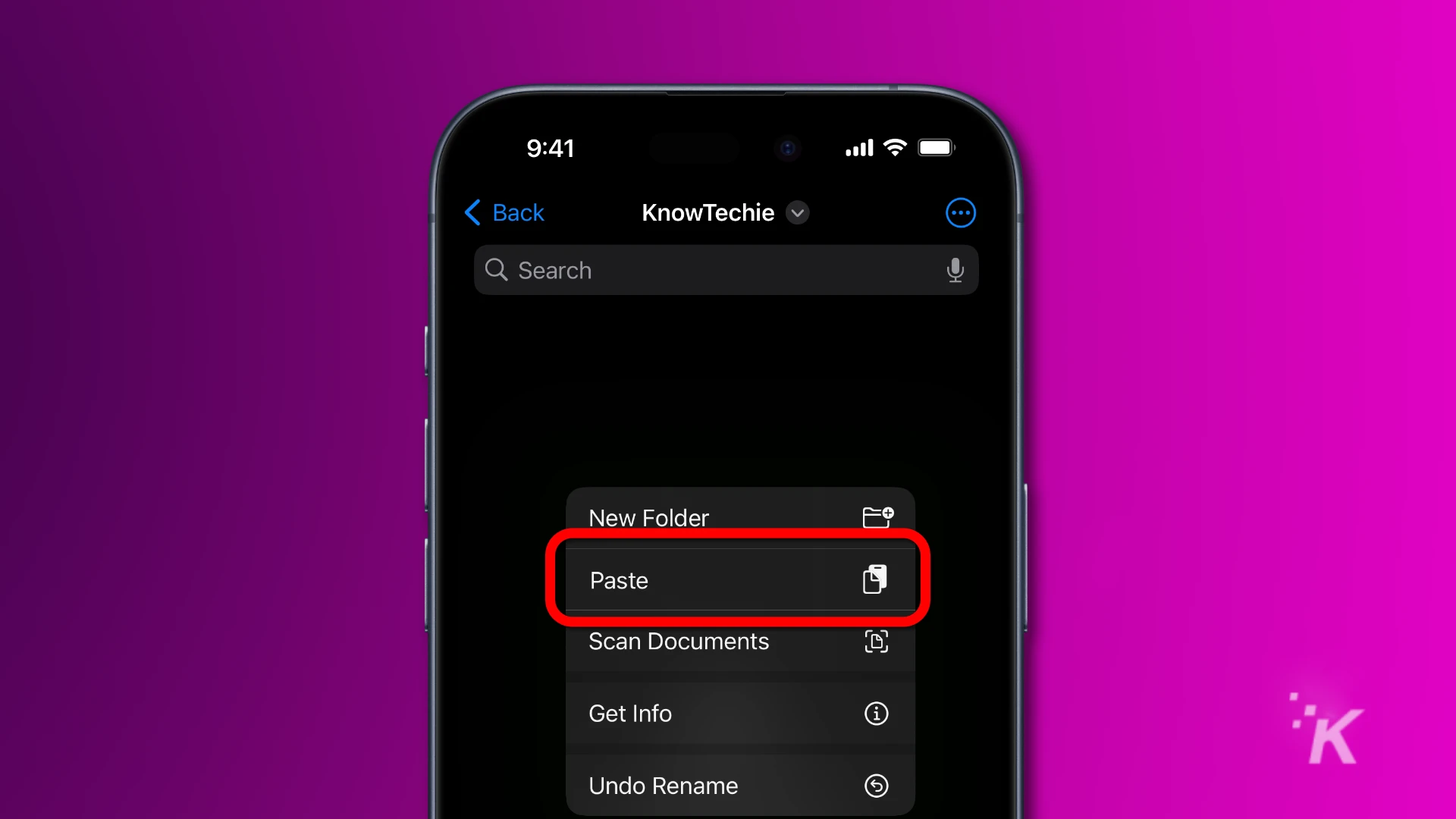
Откройте папку, которую вы создали ранее, и нажмите и удерживайте пустую область, затем нажмите «Вставить» .
Теперь вы успешно конвертировали файлы HEIC в JPG. Если вы хотите отправить их в другое приложение, теперь вы можете использовать для этого опцию «Поделиться» на изображении.
Конвертируйте файлы HEIC в JPG на Mac
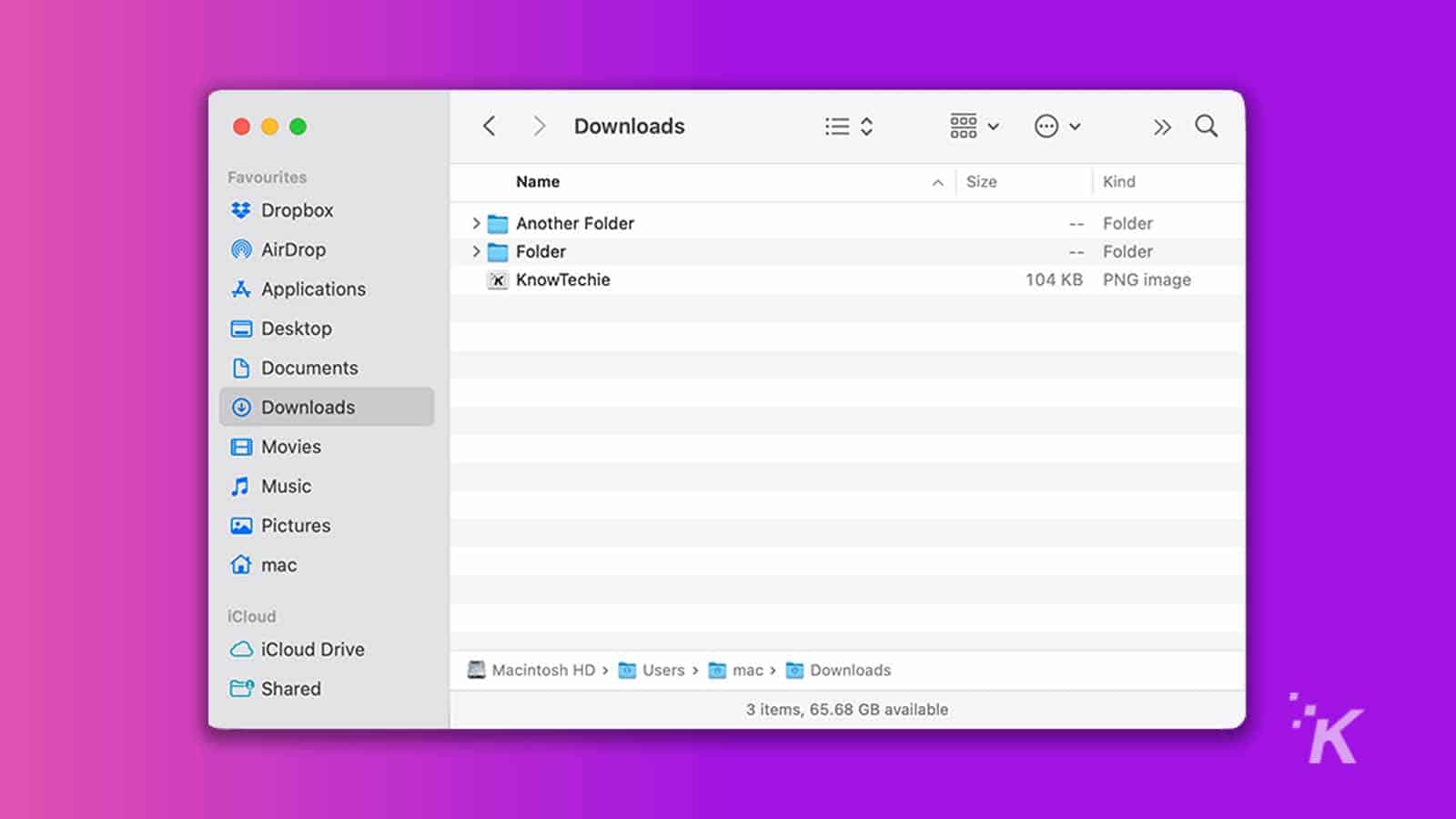
Если у вас Mac, приложение Preview может конвертировать ваши файлы в HEIC. Это приложение Mac по умолчанию для открытия и просмотра изображений и файлов PDF. Конвертировать файлы HEIC в JPG на Mac довольно легко. Давайте начнем.
- Удерживая клавишу Control, щелкните файл HEIC и нажмите «Предварительный просмотр» .
- Появится окно с фотографией. Перейдите в меню ленты вверху и выберите меню «Файл».
- Нажмите «Экспорт», который находится в меню «Файл».
- Измените формат на JPG . В этом разделе вы также можете изменить качество изображения и уменьшить или увеличить его.
- Выберите, где вы хотите сохранить файл на Mac, и нажмите «Сохранить» .
Конвертируйте файлы HEIC в JPG в Windows
Существует множество способов конвертировать файлы HEIC в JPG в Windows.
Мы объясняем два распространенных способа преобразования файлов HEIC: iMazing HEIC Converter и HEIC в JPG.
iMazing HEIC конвертер
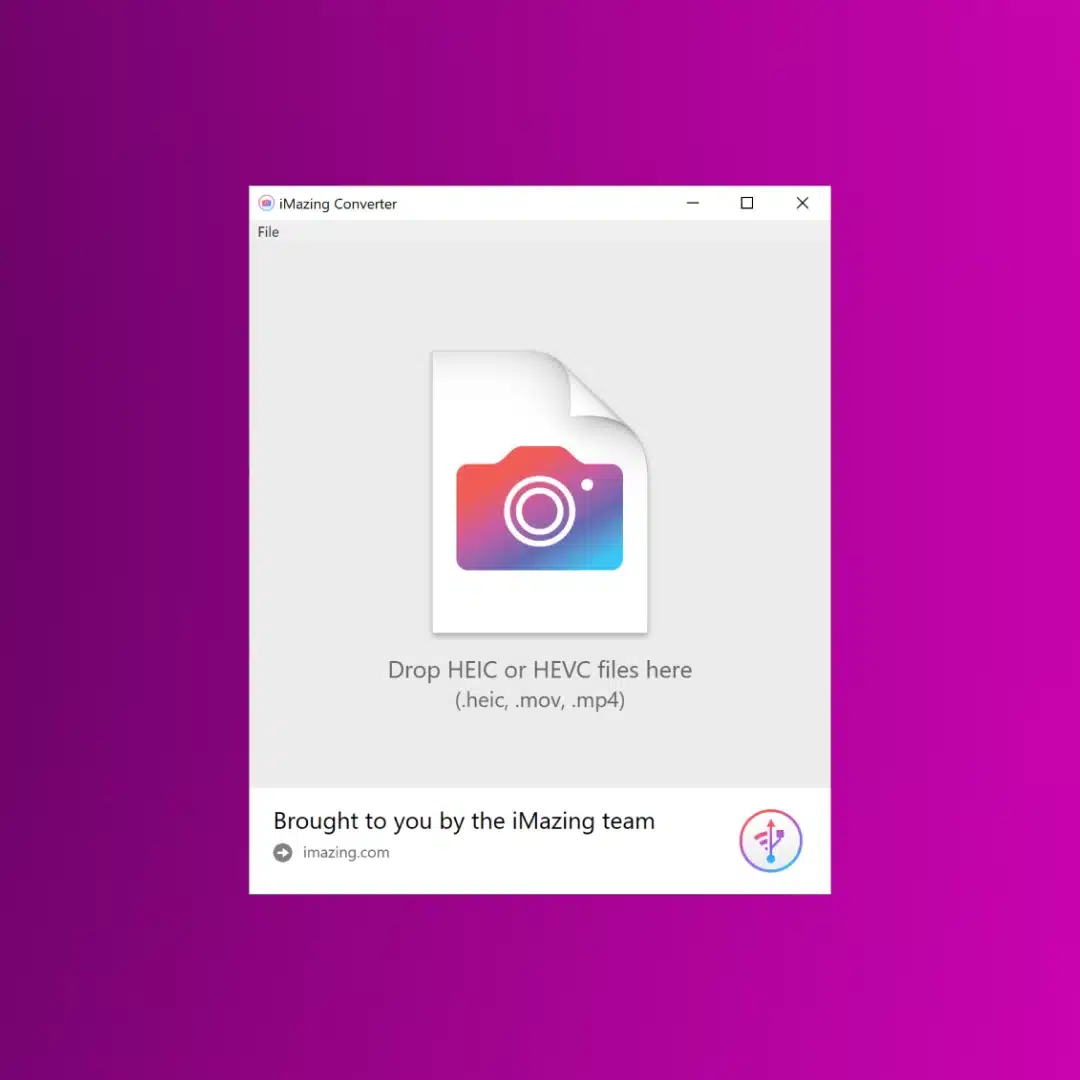
iMazing Converter — это совершенно бесплатный способ конвертировать фотографии HEIC, созданные вашим iPhone, в форматы, которыми будет легче делиться.
- 100% бесплатно
- Конвертируйте файлы HEIC (iOS) или HEIF (Android) в JPEG или PNG.
- Конвертирует видеофайлы HEVC в MPEG-4.
- Простота перетаскивания
Это отличное бесплатное приложение для преобразования файлов HEIC в JPG, доступное в Магазине Office. Вот как конвертировать файлы HEIC с помощью этого приложения.
- Сначала откройте Microsoft Store, введите iMazing HEIC Converter в строке поиска, а затем выберите его.
- Нажмите «Получить» и дождитесь установки.
- Откройте программу iMazing Converter.
- Выберите файлы HEIC, которые вы хотите конвертировать, в меню файлов или перетащите их в приложение.
- Выберите JPG в качестве формата и нажмите «Конвертировать» .
- Теперь выберите , где вы хотите сохранить файл JPG.
Вот и все. Ты сделал это! Вы можете нажать «Показать файлы», чтобы просмотреть преобразованные изображения JPG.
Конвертируйте файлы HEIC в JPG с помощью HEIC в JPG
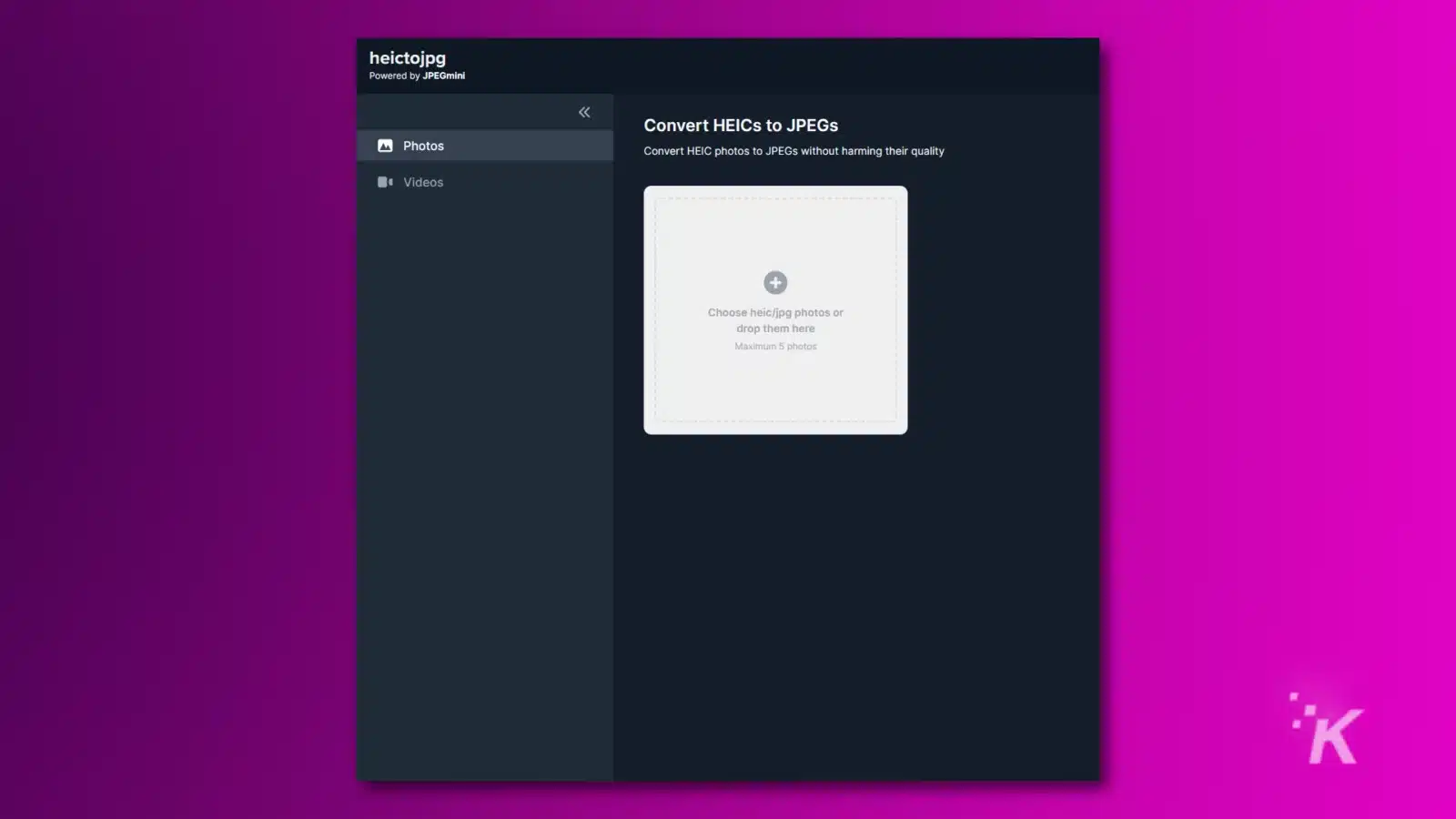
HEIC to JPG — еще одно приложение на базе JPG mini. Это приложение не совсем бесплатно; однако вы можете конвертировать до 50 изображений. Давайте конвертируем файлы HEIC с помощью этого веб-приложения.
- Перейдите на https://heictojpg.com/ .
- Перетащите файлы в приложение или нажмите кнопку «Плюс» .
- Нажмите «СКАЧАТЬ JPEG» , чтобы получить файл JPG.
Теперь вы знаете, как конвертировать файлы HEIC в более совместимые файлы JPEG.
Файлы HEIC — это форматы изображений Apple по умолчанию, которые мы можем сохранять в небольших размерах и в высоком качестве. Однако в некоторых случаях, например при публикации или редактировании, вам необходимо конвертировать файлы HEIC в JPG.
Существует множество способов конвертировать файлы HEIC в JPG, например приложение настроек на iPhone, приложение Mac Preview и iMazing HEIC Converter, которые были объяснены в этой статье отдельно.
Есть какие-нибудь мысли по этому поводу? Дайте нам знать ниже в комментариях или перенесите обсуждение в наш Twitter или Facebook.
Рекомендации редакции:
- Знаете ли вы, что можете использовать свой iPhone в качестве сканера для Mac? Вот как
- Как отключить службы определения местоположения на вашем iPhone
- Обзор TunesBank Apple Music Converter: конвертируйте файлы Apple Music в MP3 для прослушивания в автономном режиме
- SpotiKeep Обзор музыкального конвертера Spotify